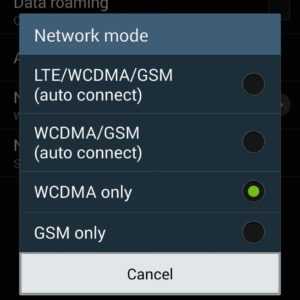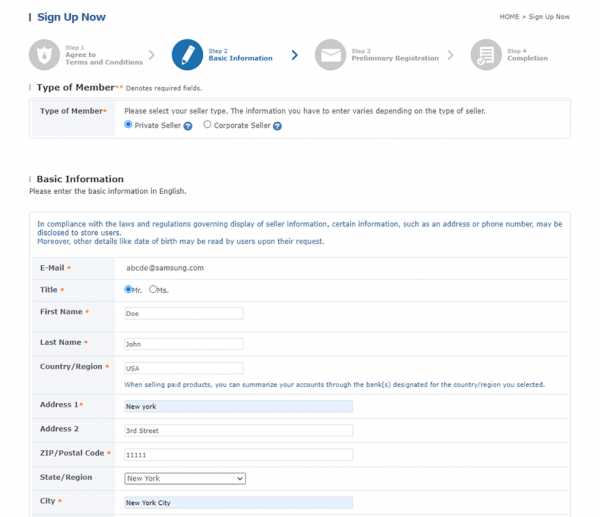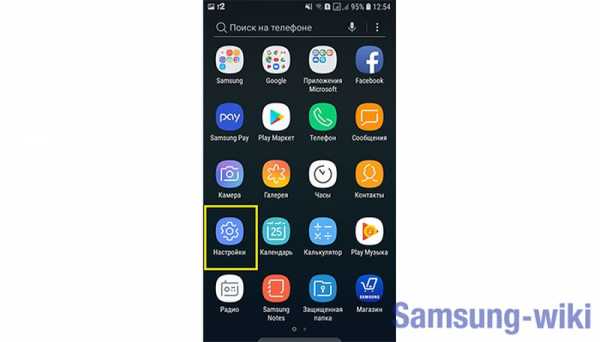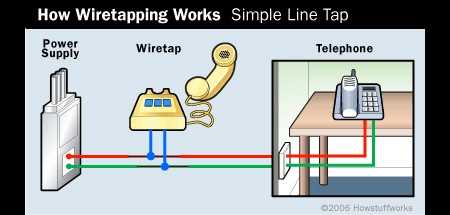Как отключить наложения на самсунг j5 2016
Как отключить наложения в Android
Многие пользователи встретились с проблемой всплывающего окна («обнаружены наложения») после очередного обновления Андроида. Из-за этого работа новых программ стала блокироваться. Что делает проблему еще хуже – выдать права приложению или выполнить другую критичную с точки зрения безопасности операцию невозможно, пока есть предупреждение. В этой статье описано, что такое наложение приложений на Андроид, что делать или как исправить ошибку “обнаружены наложения”. Мы собрали 5 вариантов решения проблемы, доступных даже неподготовленным пользователям.Что такое наложение поверх других окон
Это новая возможность для пользовательского интерфейса, необходимая разработчикам утилит, мессенджеров, почтовых клиентов и игр. Она позволяет вывести информацию поверх открытых окон, чтобы известить пользователя о пришедшем письме или сообщении. Благодаря этой функции, вы можете смотреть видеоролики в маленьком окошке YouTube и параллельно читать новости в браузере. Окно видеопроигрывателя находится выше всех остальных, работающих параллельно.
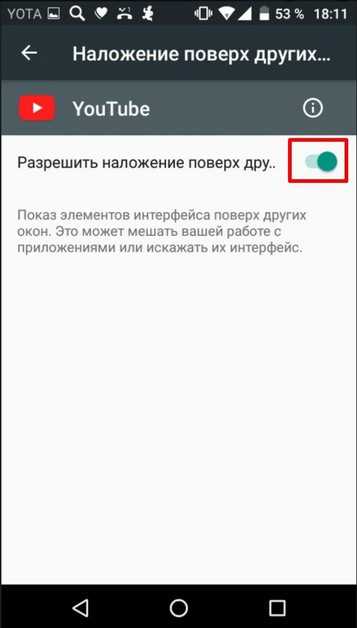
Появление сообщений о наложениях возникло только в Android 6. Обычная попытка установить права программе при наличии нескольких активных окон одновременно вызывает появление ошибки. Не все окна видны на рабочем столе, найти или закрыть их сложно.
Причина ошибки «обнаружены наложения»
Строго говоря это не ошибка. Точнее назвать ее предупреждением новой системы безопасности Android. Означает это, что при установке прав для программы или игры было обнаружено другое, не обязательно вредоносное, приложение, выводящее что-то на экран поверх других. Разработчики посчитали это потенциальной уязвимостью для безопасности. Вредоносное приложение способно подменить стандартное окно важных системных настроек. Так можно добиться от пользователя нужных для себя действий, без его ведома. Например, давая права игре или утилите, пользователь рискует расширить разрешения для программы, которая вывела свое наложение поверх других окон. Чтобы избежать этого, система блокирует программу и не позволяет изменять права, пока не будет уверена, что на дисплее активно только одно окно, без наложений.
Чтобы удалить или очистить право наложения поверх других окон для программ, используется раздел Настроек, о котором речь пойдет ниже. В последних версиях Андроид реализовано понятие доверенных приложений. Этот статус присвоен компонентам системы: утилитам и сервисам. При их активности сообщение безопасности не возникает. Сторонние утилиты и игры продолжают находиться под особым вниманием.
Как отключить наложение на Андроиде
Анализируя причину предупреждения, сформулируем пять вариантов исправления наложения на Андроид версии 6 и выше.
Способ 1. Перезагрузить устройство в безопасном режиме
Чтобы быстро устранить предупреждение безопасности и дать программе запрашиваемые ею права, выполните следующие действия:
- Удерживайте кнопку выключения гаджета до появления меню перезагрузки.
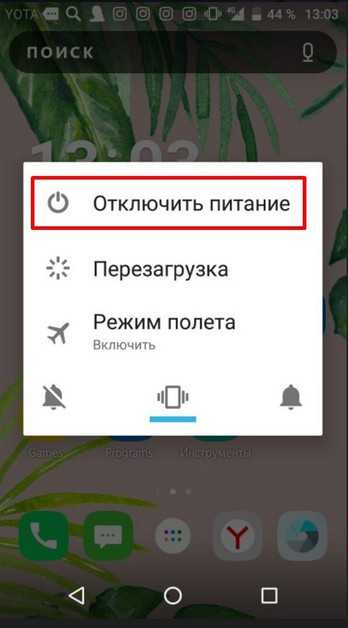
- Нажмите на кнопку отключения телефона, отображенную на экране, и удерживает ее несколько секунд.
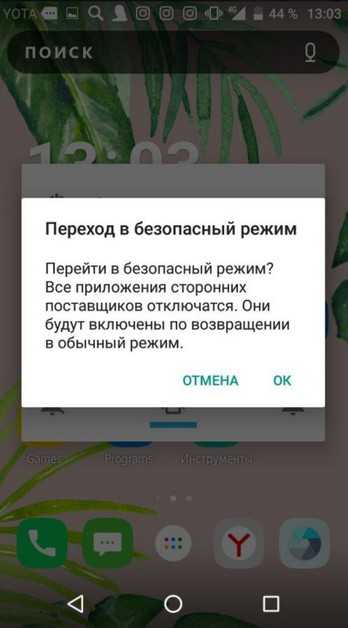
- В появившемся меню выберите перезагрузка в безопасном режиме. Гаджет выключится и включится. Отображение безопасного режима можно найти в левом нижнем углу дисплея.
- Теперь откройте настройки и найдите раздел приложения.
- Найдите нужную программу и установите ей права. В безопасном режиме наложение запрещено, а значит и предупреждение не возникнет.
- Перезагрузить устройство в штатном варианте. Проблема решена.
Внимание! В некоторых моделях смартфонов не поддерживается переход в безопасный режим по указанному выше методу. В этом случае выключите устройство обычным образом и включите, задав на старте клавишу уменьшения громкости (для Самсунг). Уточнение для других брендов даны ниже.
Способ 2. Отключить наложения для программы
Проблема предыдущего способа борьбы с ошибкой — после очередного обновления программы или системы, процедуру по настройке прав через безопасный режим придется выполнять снова. Чтобы устранить источник проблем, найдите приложение, чье наложение вызывает сообщение.
Для этого войдите в Настройки и откройте раздел Приложения. Право разрешения наложения поверх других окон спрятано в отдельный раздел. На телефонах Samsung это Особые права доступа. На гаджетах с чистым Андроид — кнопка с шестрёнкой. Как убрать наложения на смартфонах марки Xiaomi, рассказано ниже.
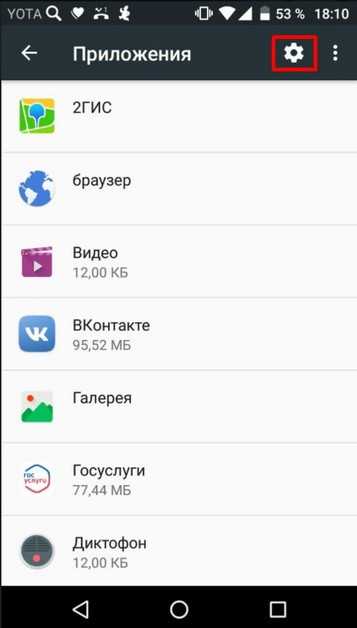
Найдите в списке Наложение поверх других окон и изучите список программ, получивших это право.
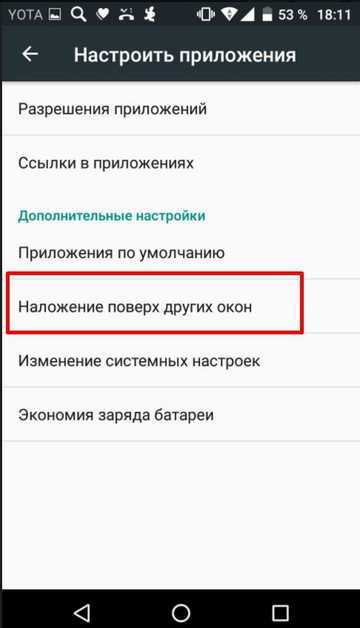
Часто ошибку вызывает:
- Утилита для уборки диска Clean Master.
- CM Locker — удобный блокировщик экрана с расширенными возможностями.
- Игра SimCity и ряд других.
Это хороший повод провести оптимизацию приложений при включении смартфона на Андроиде, отключить некоторые разрешения, как излишние, и освободить память от автоматически стартующих служб.
Способ 3. Используйте Alert Window Checker
Для минимизации числа программ, которым потенциально разрешен вывод информации на экран с накладкой на другие окна, используйте Alert Window Checker.
Приложение устанавливается из Play Маркет, не требует рута или прав суперпользователя. При запуске она показывает окно с приложениями, которые:
- получили разрешение на размещение поверх экрана,
- работают прямо сейчас.
По очереди нажимайте Hide и проверяйте, не пропало ли предупреждение.
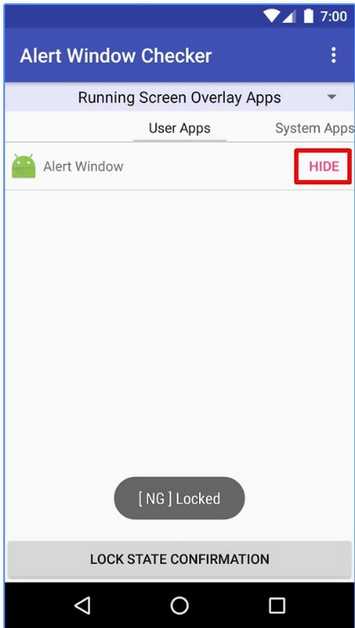
Программы, мешающие работе можно принудительно остановить.
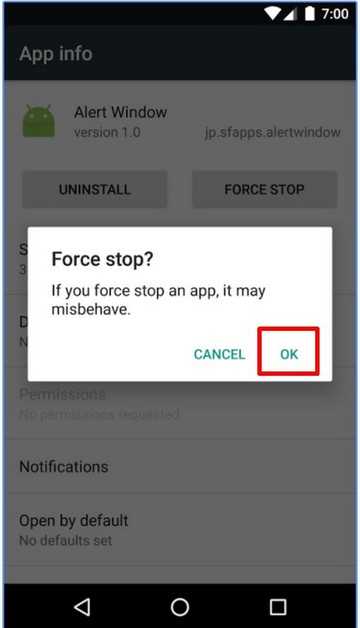
Alert Window Cheker сэкономит время и не нанесет вреда системе.
Способ 4. Отключить аппаратное наложение
Режим разработчика. Позволяет использовать расширенные функции настройки. Для его получения обычно необходимо выполнить операции, специфика которых зависит от модели телефона. Например, в Xiaomi режим разработчика включается шестикратным тапом по версии прошивки в Настройках.- Включите режим разработчика.
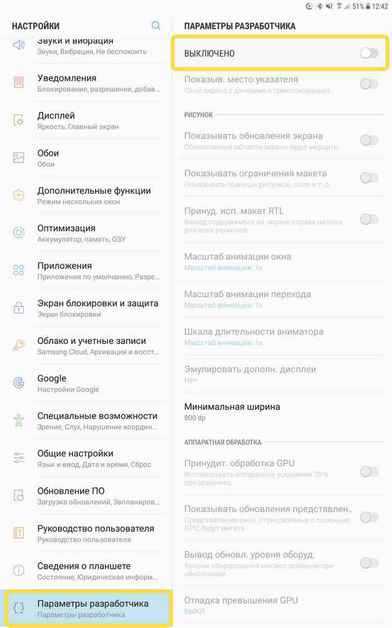
- Найдите опцию Отключить аппаратное наложение.
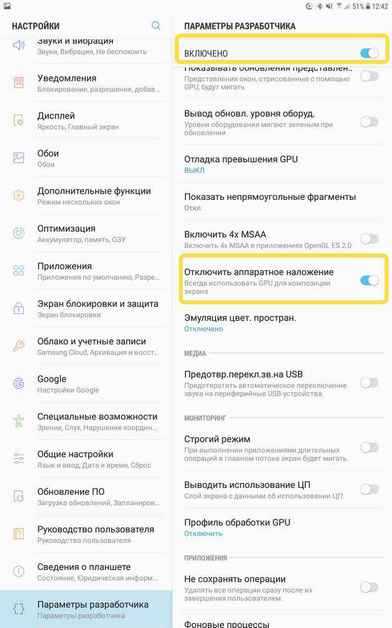
- Выполните операцию, которая прерывалась предупреждением системы.
- Отключите опцию аппаратного наложения.
Способ 5. Изменить системный файл специальным патчем (нужен root)
В качестве альтернативы на форумах встречается предложение пропатчить системные файлы Андроид, чтобы выключить необходимость появления предупреждения о перекрытии окон. Для этого требуется установить рут-права на смартфоне, что связано с определенным риском и потерей официальной гарантии.
Мы не рекомендуем использовать данный метод, так как он снижает безопасность гаджета. А гарантировать, что открывшейся дырой не воспользуется вирус или троян, нельзя.
Специфика отдельных моделей и брендов
Xiaomi
В этих смартфонах установлена своя оболочка пользовательского интерфейса MIUI и переделаны ряд разделов в Настройках. При появлении предупреждения нажмите на кнопку Открыть настройки.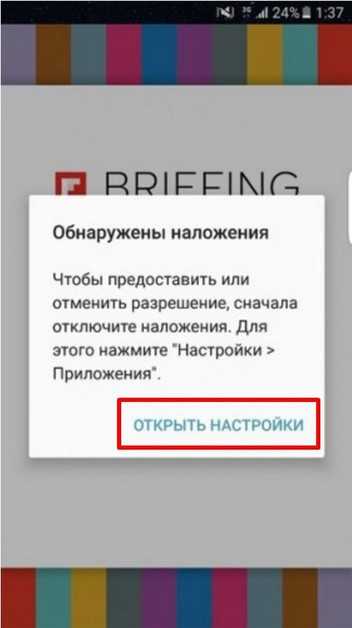
Система сама перебросит в нужный раздел, где перечислены программы с включенным разрешением Поверх других приложений.
Особое внимание в списке обращайте на сторонние приложения, установленные из Google Play Маркет или из установочных файлов apk. Например, Facebook messenger выводит свое окно поверх других на экране, чем мешает безопасности при установке прав.
Если нет желания искать причину проблемы, переключите гаджет в безопасный режим смартфоны Xiaomi переводятся перезагрузкой с зажатыми клавишами увеличения и уменьшения громкости. В этом случае разрешения ставятся без проблем.
Как отключить наложения на Самсунг
В моделях этого бренда также можно воспользоваться кнопкой Открыть настройки. У Самсунг Галакси раздел скрывается под кнопкой с тремя вертикально расположенными точками.
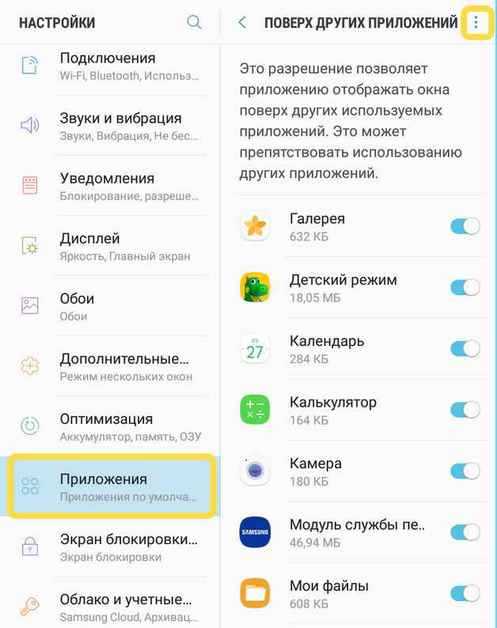
В появившемся меню выбираем Особые права доступа.
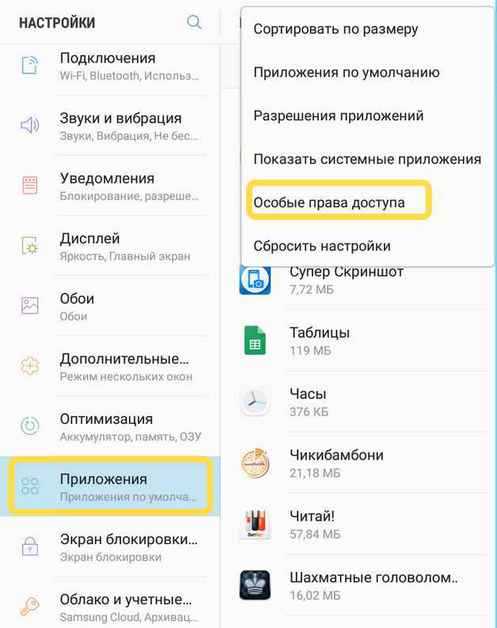
Разрешение называется Поверх других приложений.
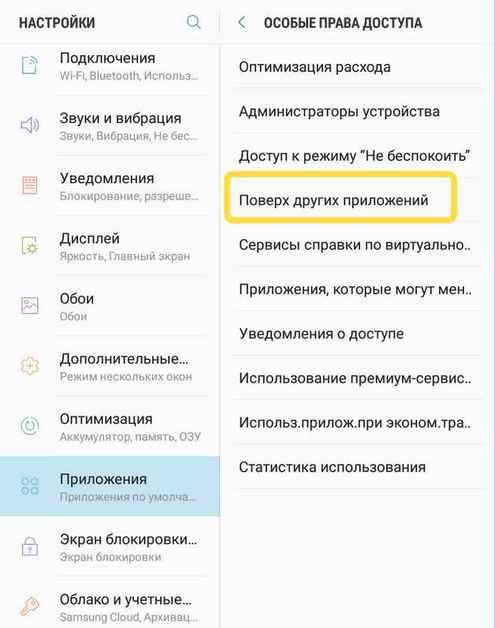
Список содержит утилиты и игры, затребовавшие у системы право выводить свое окно выше остальных. Под кнопкой с тремя точками находится пункт Скрыть системные приложения, позволяющий уменьшить число подозрительных объектов. Системные службы и утилиты по определению доверенные и не требуют внимания пользователя.
Переход в безопасный режим выполняется выключением и последующим включением гаджета с зажатой клавишей громкость минус.
Исправление наложения на Андроид смартфонах других брендов
Нужный раздел настроек скрывается под шестерёнкой в правом верхнем углу.
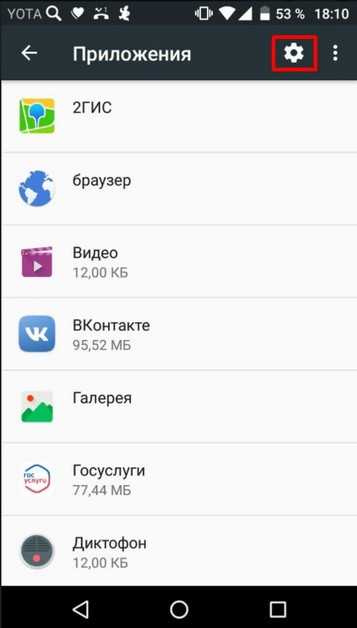
Разрешение называется Наложение поверх других окон.
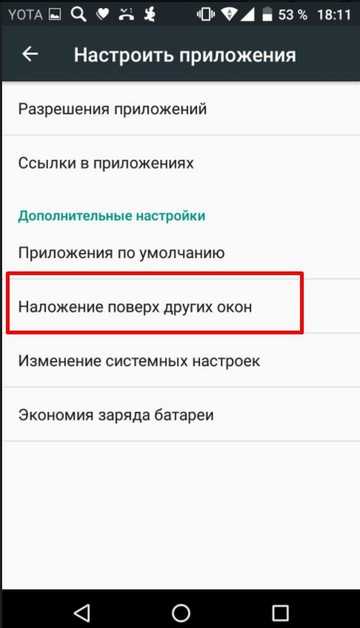
В безопасный режим переходим через меню, выпадающее по долгому тапу на экранной кнопке выключения, как описано выше.Что еще попробовать
Если после принудительной остановки и удаления всех программ, имеющих разрешение на наложение своего окна, проблема с предупреждением безопасности не исчезла:
- Убедитесь, что переход в безопасный режим не помогает решить проблему.
- Выполните сброс настроек гаджета.
- Выполните сброс данных к заводским настройкам.
- Откатитесь на работоспособную прошивку, если используете девелоперскую сборку для своей модели китайского телефона.
- Обратитесь в техническую поддержку. Специалисты производителя дадут четкий план действий по устранению проблемы.
- Найдите форум, где находятся владельцы модели смартфона, и задайте свой вопрос там, сформулировав метод получения предупреждения по шагам.
Настоятельно не рекомендуем использовать рут и права суперпользователя для исправления ситуации с предупреждениями безопасности. Пользуйтесь описанными штатными вариантами решения.
Пожаловаться на контентКак выполнить OEM-разблокировку на всех смартфонах Samsung Galaxy?
Многие из вас наверняка слышали о новой настройке функции безопасности от Google под названием «OEM-разблокировка». Если это не так, то вы услышите об этом, когда начнете рутировать свой смартфон Samsung Galaxy Android с операционной системой Lollipop 5.0 или более поздней версии.
Так зачем вам эта "OEM разблокировка"? Поверьте, вам определенно понадобится эта функция, если вы собираетесь рутировать или разблокировать загрузчик своего любимого Android-смартфона.
Шаги по выполнению «OEM-разблокировки» на смартфоне Samsung Galaxy, работающем на Lollipop 5.0 или более поздней версии.
1. Сначала вам нужно включить « Developer Options » на вашем смартфоне Galaxy. Для этого перейдите в «Настройки »> «О телефоне » и нажмите « Build number » 10 раз, пока не получите сообщение о том, что вы «разработчик».
2. Теперь, к вашему удивлению, вы увидите дополнительные настройки в меню настроек под названием « Developer Options ».
3. После того, как вы включили « Developer Options », нажмите на него, и вы увидите такой же экран, как показано ниже.
4. Теперь нажмите « OEM unlocking », и вы получите всплывающее предупреждение, как показано ниже, нажмите «Включить», если хотите продолжить.
Вот и все, друзья, вы успешно выполнили " OEM разблокировка " на своем смартфоне Samsung Galaxy.
Обычные запросы для этого руководства
- Как выполнить «OEM-разблокировку» на Samsung Galaxy S8 Plus?
- Как выполнить «OEM-разблокировку» на Samsung Galaxy S8?
- Как выполнить "OEM-разблокировку" на Samsung Galaxy S7 Edge?
- Как выполнить «OEM-разблокировку» на Samsung Galaxy S7?
- Как выполнить "OEM-разблокировку" на Samsung Galaxy на Nxt?
- Как выполнить "OEM-разблокировку" на Samsung Galaxy On7?
- Как выполнить "OEM-разблокировку" на Samsung Galaxy On5?
- Как выполнить «OEM-разблокировку» на Samsung Galaxy J7 Pro?
- Как выполнить "OEM-разблокировку" на Samsung Galaxy J7?
- Как выполнить «OEM-разблокировку» на Samsung Galaxy C9 Pro?
- Как выполнить «OEM-разблокировку» на Samsung Galaxy A3?
- Как выполнить "OEM-разблокировку" на Samsung Galaxy A5?
- Как выполнить "OEM-разблокировку" на Samsung Galaxy A7?
- Как выполнить «OEM-разблокировку» на Samsung Galaxy S5?
- Как выполнить «OEM-разблокировку» на Samsung Galaxy S5 Active?
- Как выполнить «OEM-разблокировку» на Samsung Galaxy S4?
- Как выполнить «OEM-разблокировку» на Samsung Galaxy Note 4?
- Как выполнить «OEM-разблокировку» на Samsung Galaxy Note Edge?
- Как выполнить «OEM-разблокировку» на Samsung Galaxy Note 3?
- Как выполнить «OEM-разблокировку» на Samsung Galaxy Alpha?
- Как выполнить «OEM-разблокировку» на Samsung Galaxy J1 Ace?
- Как выполнить «OEM-разблокировку» на Samsung Galaxy Note5?
- Как выполнить «OEM-разблокировку» на Samsung Galaxy Note5 Duos?
- Как выполнить «OEM-разблокировку» на Samsung Galaxy S6 Edge +?
- Как выполнить «OEM-разблокировку» на Samsung Galaxy S6?
- Как выполнить «OEM-разблокировку» на Samsung Galaxy S6 Edge?
- Как выполнить «OEM-разблокировку» на Samsung Galaxy S5 Neo?
- Как выполнить «OEM-разблокировку» на Samsung Galaxy A8?
- Как выполнить «OEM-разблокировку» на Samsung Galaxy A8 Duos?
- Как выполнить "OEM-разблокировку" на Samsung Galaxy J7?
- Как выполнить "OEM-разблокировку" на Samsung Galaxy J5?
- Как выполнить «OEM-разблокировку» на Samsung Galaxy S6 Active?
- Как выполнить «OEM-разблокировку» на Samsung Galaxy S6 Duos?
Если "Как выполнить OEM-разблокировку на смартфоне Samsung Galaxy?" Учебник действительно помог вам, пожалуйста, поставьте лайк / поделитесь на веб-сайтах социальных сетей, используя указанные ниже кнопки.
Hard Reset SAMSUNG J510F Galaxy J5 (2016) Dual SIM, как на
Как сбросить к заводским настройкам SAMSUNG J510F Galaxy J5 (2016) Dual SIM ? Как стереть все данные в SAMSUNG J510F Galaxy J5 (2016) Dual SIM? Как обойти блокировку экрана в SAMSUNG J510F Galaxy J5 (2016) Dual SIM? Как восстановить установки по умолчанию в SAMSUNG J510F Galaxy J5 (2016) Dual SIM?
В данном руководстве показаны все методы основного сброса SAMSUNG J510F Galaxy J5 (2016) Dual SIM.Узнайте, как выполнить полный сброс с помощью аппаратных клавиш и настроек Android 5.1 Lollipop. В результате ваш SAMSUNG J510F Galaxy J5 (2016) Dual SIM будет таким же новым, а ядро Qualcomm MSM8916 будет работать быстрее.
Первый способ:
- Прежде всего, выключите устройство, кратковременно нажав кнопку питания .
- Затем одновременно нажмите и удерживайте: Увеличение громкости + Домой + Кнопка питания в течение пары секунд.
- Вы должны отпустить удерживаемые клавиши, когда на экране появится логотип Samsung .
- После этого выберите в меню режима восстановления «стереть данные / восстановить заводские настройки» , используя кнопки громкости для навигации и кнопку питания для подтверждения.
- На следующем шаге выберите «Да - удалить все данные пользователя» , чтобы подтвердить всю операцию.
- Когда на экране снова появится режим восстановления, выберите опцию «перезагрузить систему сейчас».
- Молодец! Аппаратный сброс только что был выполнен.
Если вы нашли это полезным, нажмите на звездочку Google, поставьте лайк Facebook или подписывайтесь на нас на Twitter и Instagram
доля ТвитнутьАппаратный сброс (SAMSUNG J510F Galaxy J5 (2016) Dual SIM)
Без рейтинга Сброс к заводским настройкамЗАВОДСКОЙ СБРОС через настройки SAMSUNG J100F Galaxy J1 - РУКОВОДСТВО - видео
Как сделать Hard Reset SAMSUNG Galaxy J5 (2016) - Восстановление Android - видео
SAMSUNG Galaxy J5 (2016) HARD RESET / Bypass Pattern / Format - видео
УДАЛЕНИЕ БЛОКИРОВКИ ЭКРАНА / ЖЕСТКИЙ СБРОС: SAMSUNG J100F Galaxy J1 - видео
Статьи
Как дезинфицировать мышь и клавиатуру? Что такое TikTok? Что такое Zoom Boom?Статьи
01 апреля 2020
Как дезинфицировать мышь и клавиатуру?07 мая 2020
Что такое TikTok?25 мая 2020
Что такое Zoom Boom? Увидеть все .Hard Reset SAMSUNG J510G Galaxy J5 (2016), показать
Как сбросить к заводским настройкам SAMSUNG J510G Galaxy J5 (2016) ? Как стереть все данные в SAMSUNG J510G Galaxy J5 (2016)? Как обойти блокировку экрана в SAMSUNG J510G Galaxy J5 (2016)? Как восстановить установки по умолчанию в SAMSUNG J510G Galaxy J5 (2016)?
В данном руководстве показаны все методы основного сброса SAMSUNG J510G Galaxy J5 (2016). Узнайте, как выполнить полный сброс с помощью аппаратных клавиш и Android 5.1 Настройки леденца на палочке. В результате ваш SAMSUNG J510G Galaxy J5 (2016) будет как новый, а ваше ядро 8916 будет работать быстрее.
Первый способ:
- Прежде всего, выключите устройство, кратковременно нажав кнопку питания .
- Затем одновременно нажмите и удерживайте: Увеличение громкости + Домой + Кнопка питания в течение пары секунд.
- Вы должны отпустить удерживаемые клавиши, когда на экране появится логотип Samsung .
- После этого выберите в меню режима восстановления «стереть данные / восстановить заводские настройки» , используя кнопки громкости для навигации и кнопку питания для подтверждения.
- На следующем шаге выберите «Да - удалить все данные пользователя» , чтобы подтвердить всю операцию.
- Когда на экране снова появится режим восстановления, выберите опцию «перезагрузить систему сейчас».
- Молодец! Аппаратный сброс только что был выполнен.
Если вы нашли это полезным, нажмите на звездочку Google, поставьте лайк Facebook или подписывайтесь на нас на Twitter и Instagram
доля ТвитнутьАппаратный сброс (SAMSUNG J510G Galaxy J5 (2016))
Без рейтинга Сброс к заводским настройкамЗАВОДСКОЙ СБРОС через настройки SAMSUNG J100F Galaxy J1 - РУКОВОДСТВО - видео
Как сделать Hard Reset SAMSUNG Galaxy J5 (2016) - Восстановление Android - видео
SAMSUNG Galaxy J5 (2016) HARD RESET / Bypass Pattern / Format - видео
УДАЛЕНИЕ БЛОКИРОВКИ ЭКРАНА / ЖЕСТКИЙ СБРОС: SAMSUNG J100F Galaxy J1 - видео
Статьи
Как дезинфицировать мышь и клавиатуру? Что такое TikTok? Что такое Zoom Boom?Статьи
01 апреля 2020
Как дезинфицировать мышь и клавиатуру?07 мая 2020
Что такое TikTok?25 мая 2020
Что такое Zoom Boom? Увидеть все .Как включить и отключить параметры разработчика на вашем устройстве Android
Android - отличная операционная система, которая позволяет пользователю настраивать свое устройство по своему усмотрению. Хотя есть определенные меры предосторожности, о которых вам нужно позаботиться, прежде чем настраивать свой смартфон, если все сделано правильно, открывается мир новых функций и улучшений. Мы видели множество модов и модулей, повышающих производительность устройства. Но есть скрытое или, скорее, секретное меню под параметром настроек под названием «Параметры разработчика», которое позволяет пользователю использовать множество жестких настроек и настроек, которые предоставляют дополнительные функции для устройства.
Однако, как следует из названия, он предназначен для пользователей, которые хорошо осведомлены о том, с чем имеют дело, поскольку одно неправильное переключение может нанести вред их устройству Android. И в этом посте мы расскажем, как включать и отключать параметры разработчика на вашем устройстве Android. Не все настройки в параметрах разработчика предназначены для разработчиков, вместо этого существует довольно много настроек, таких как отключение анимации для ускорения работы вашего устройства, подделка вашего местоположения по GPS, включение отладки по USB и т. Д., Которые предназначены для среднего пользователи тоже.С учетом вышесказанного, давайте сразу перейдем к статье, чтобы узнать больше об этой скрытой опции:
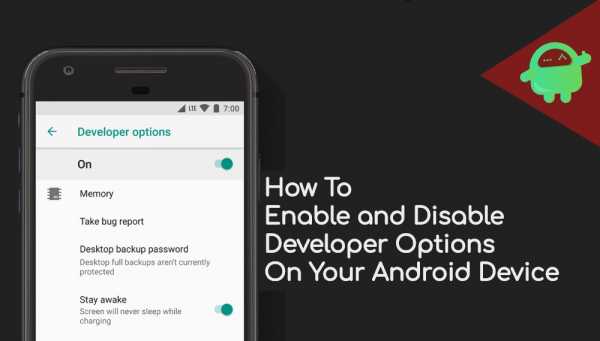
Параметры разработчика: преимущества
Прежде чем мы продолжим процедуру отключения или включения параметров разработчика на ваших устройствах Android, Позвольте нам сначала понять несколько основных вещей, таких как преимущества этой скрытой опции как для обычного пользователя, так и для разработчика. Итак, согласно официальному сайту Google, ниже приведен список основных опций и их преимуществ, которые вы получите в меню параметров разработчика.
- Память: (на Android 8.0 и выше) Отображение статистики памяти, такой как среднее использование памяти, производительность памяти, общий доступный объем памяти, средний объем используемой памяти, объем доступной свободной памяти и объем памяти, используемый Программы.
- Демонстрационный режим пользовательского интерфейса системы: Облегчает создание чистых снимков экрана за счет отображения общей предварительно настроенной панели уведомлений, которая не показывает уведомления или предупреждения о низком заряде батареи. Включить демонстрационный режим позволяет изменять внешний вид строки состояния с помощью команд демонстрационного режима ADB.Или вы можете использовать «Показать демонстрационный режим», чтобы скрыть уведомления и отобразить предварительно заданную строку состояния.
- Пароль резервного копирования рабочего стола: Устанавливает пароль резервного копирования, чтобы вы могли использовать команды ADB для резервного копирования и восстановления приложений и данных устройства под защитой паролем.
- Бодрствовать: Включает экран каждый раз, когда вы его подключаете.
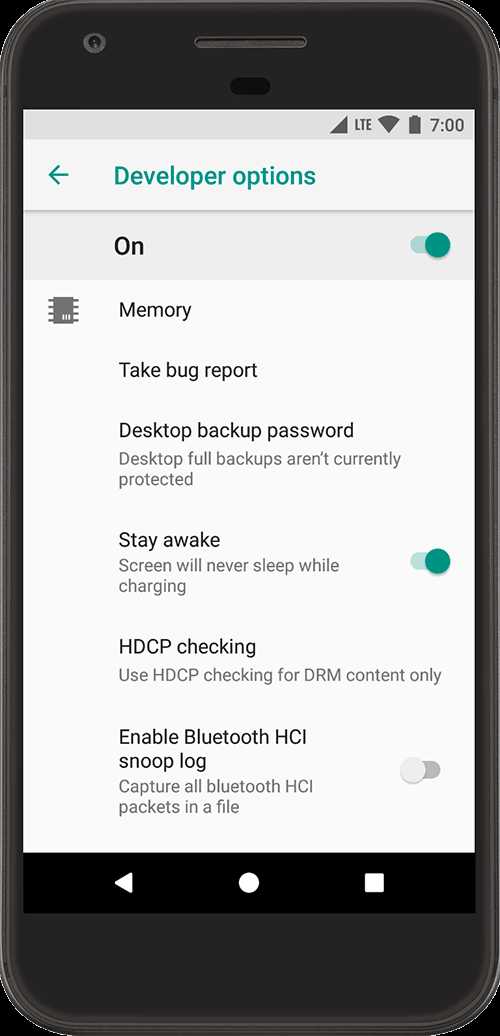
- Отладка по USB: Параметры отладки предоставляют способы настройки отладки на устройстве и установления связи между устройством и разработкой компьютер.
- Выберите приложение фиктивного местоположения: Используйте этот параметр, чтобы имитировать местоположение устройства по GPS, чтобы проверить, ведет ли ваше приложение так же в других местах. Чтобы использовать эту опцию, загрузите и установите приложение фиктивного местоположения GPS.
- Выберите конфигурацию USB: Чтобы указать, как компьютер будет идентифицировать устройство. Вы можете настроить устройства только для зарядки, для передачи файлов (MTP), для передачи изображений (PTP), для использования мобильного Интернета на ПК (RNDIS) или для передачи аудио- или MIDI-файлов.
- Версия Bluetooth AVRCP: Выберите версию профиля, которую вы хотите использовать для управления всем аудио / видео оборудованием Bluetooth, к которому у вашего устройства есть доступ. Кроме того, для точной настройки воспроизведения звука на устройстве коснитесь и установите следующие параметры:
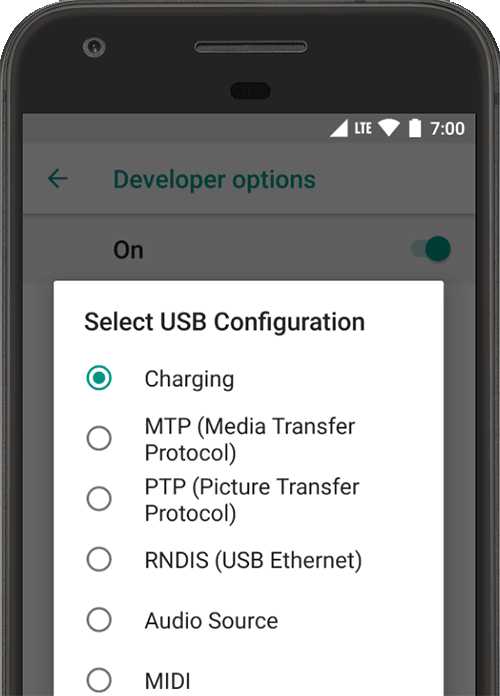
- Аудиокодек Bluetooth: настройте качество звука (кодек) ваших устройств, выбрав один из следующих кодеков:
- SBC: Передача данных на устройства вывода звука Bluetooth, такие как наушники и динамики.
- AAC: Лучшее качество звука от проводных устройств, чем MP3 при аналогичной скорости передачи данных.
- aptX: чистый беспроводной звук в высококачественных смартфонах, динамиках, звуковых панелях, наушниках и планшетах.
- aptX HD: потоковая передача в высоком разрешении на устройства Bluetooth.
- LDAC: Обеспечивает высококачественное прослушивание музыки через беспроводное соединение.
- Включить дополнительные кодеки и отключить дополнительные кодеки. Если у вас установлены дополнительные реализации кодеков, используйте эти параметры для их включения и отключения.
- Аудиокодек Bluetooth: настройте качество звука (кодек) ваших устройств, выбрав один из следующих кодеков:
- Bluetooth Audio Sample Range: Отрегулируйте количество аудио выборок в секунду, выбрав частоту дискретизации аудиокодека. Более высокие частоты дискретизации требуют больше ресурсов.
- Bluetooth Audio Bits Per sample: Задайте количество битов информации в каждом аудиосэмпле. Чем выше скорость передачи данных, тем лучше звук, но файл сэмпла больше.
- Режим аудиоканала Bluetooth: Выберите моно или стерео.
- Bluetooth Audio LDAC Codec: Оптимизируйте звук для повышения качества звука, сбалансируйте звук и качество соединения, увеличьте качество соединения или используйте адаптивный битрейт для баланса качества звука и соединения.
- Агрессивный переход от Wi-Fi к сотовой связи: Когда сигнал слабый, Wi-Fi более эффективно передает соединение для передачи данных в сотовую сеть.
- Показать касания: Отображать касания при касании экрана. Под вашим пальцем или стилусом появляется круг, который следует за вами при перемещении по экрану.
- Расположение указателя: Отображение положения указателя (касания) на устройстве с помощью перекрестия.
- Масштаб анимации окна: Устанавливает скорость воспроизведения анимации окна, чтобы вы могли проверить ее производительность на разных скоростях.Чем меньше масштаб, тем выше скорость.
- Масштаб анимации перехода: Устанавливает скорость воспроизведения анимации перехода, чтобы вы могли проверить ее работу на разных скоростях. Чем меньше масштаб, тем выше скорость.
- Имитация вторичных дисплеев: Создает вторичный дисплей в качестве наложения на устройстве. Это полезно при поддержке дополнительных дисплеев с презентацией.
- Force 4x MSAA: Включает мультисэмпловое сглаживание (MSAA) в Open GL ES 2.0 для ускорения работы высококлассных игр и приложений.
- Отключить наложение HW: Использование наложения оборудования позволяет каждому приложению, которое отображает что-либо на экране, использовать меньше вычислительной мощности. Без наложения приложение разделяет видеопамять и должно постоянно проверять наличие коллизий и отсечения, чтобы отобразить правильное изображение. Проверка использует большую вычислительную мощность.
- Отключить маршрутизацию аудио по USB: Для отключения автоматической маршрутизации на внешние аудиоустройства, подключенные к компьютеру через порт USB.
- Мониторинг: Параметры мониторинга предоставляют визуальную информацию о производительности приложения, например о длинных потоках и операциях графического процессора.
- Ограничение фоновых процессов , чтобы установить количество процессов, которые могут выполняться в фоновом режиме одновременно.
- Принудительно разрешить приложениям на внешнем: Этот параметр позволяет разрешить установку любого приложения во внешнем хранилище, если во внутренней памяти не хватает места.
- Принудительное изменение размера действий: Это позволяет принудительно запускать приложение в режиме разделения.
Как включить и отключить параметры разработчика на вашем устройстве Android
Включить параметры разработчика
По Включите Developer Option на вашем устройстве, выполните следующие действия:
- Перейдите в меню настроек на вашем устройстве. Устройство Android.
- Затем прокрутите вниз и перейдите к О программе.
- Теперь вам нужно перейти к Информация о программном обеспечении >> Подробнее.
- Здесь нажмите на номер сборки 7-8 раз, пока не увидите сообщение «Теперь вы разработчик» .
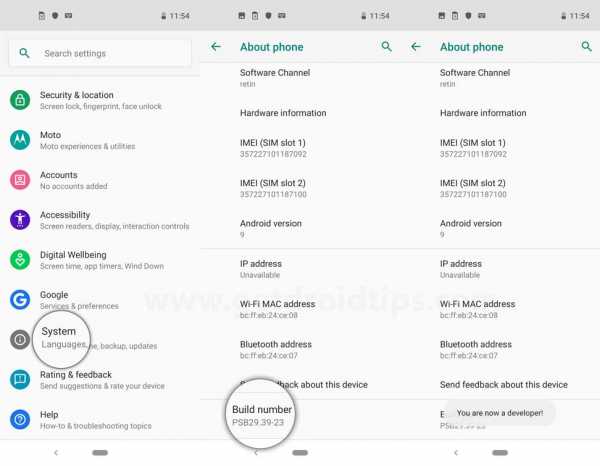
Вы можете посмотреть видео ниже о том, как включить параметры разработчика на любом устройстве Android. ( Обратите внимание, что для этой цели мы использовали Galaxy S10, но он применим к любому устройству Android.)
Отключить параметры разработчика
Чтобы Отключить Developer Option на вашем устройстве выполните следующие действия. следующие шаги:
Метод 1:
- Перейдите в меню настроек вашего устройства Android.
- Затем прокрутите вниз и перейдите к Параметры разработчика.
- Переключите ползунок в положение «Выкл.» В верхней части правой панели.
Метод 2:
- Направляйтесь к Настройки .
- Перейти к Приложениям .
- Затем прокрутите вниз и найдите System .
- Перейти к Хранилище .
- Нажмите Очистить данные . ( Обратите внимание, что все учетные записи системных настроек и т. Д. Будут удалены, если вы выполните этот шаг. )
Итак, у вас есть это с моей стороны в этом посте.Я надеюсь, что вам понравился этот пост, и вы смогли понять важность, а также то, как включить и отключить меню параметров разработчика в настройках на любом смартфоне Android. Сообщите нам в комментариях ниже, если у вас возникнут какие-либо проблемы с файлом после вышеупомянутых команд. До следующего поста… Ура!
.